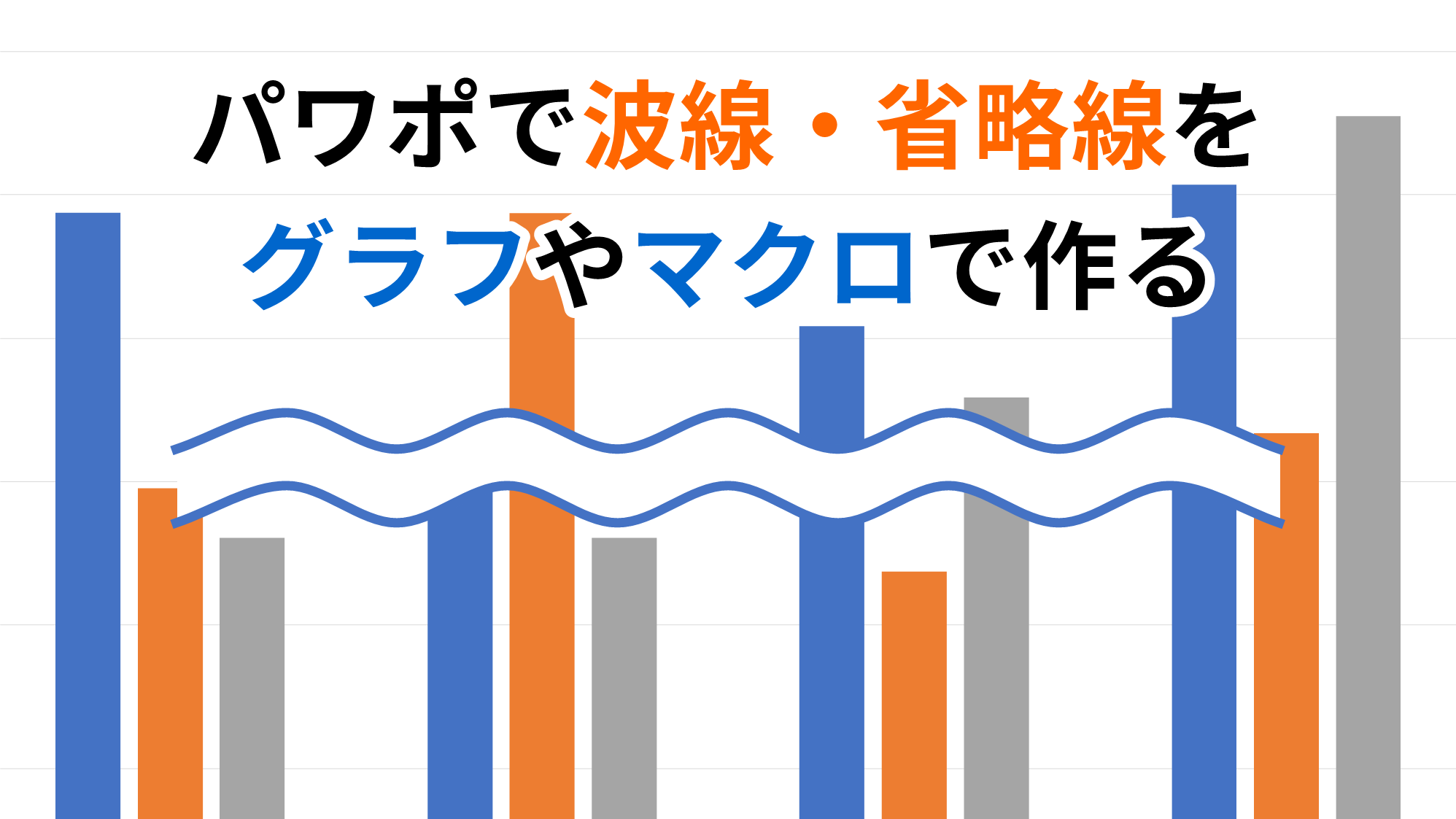PowerPointやExcelで編集を続けていると「最近使用した色」の数が増えてしまい、履歴をリセットしたい時があります。
編集画面では削除できませんが、ファイル内部のxmlファイルから「最近使用した色」を個別に削除することができます。
PowerPointの最近使用した色を削除する
「最近使用した色」はパレットから直接削除することはできません。
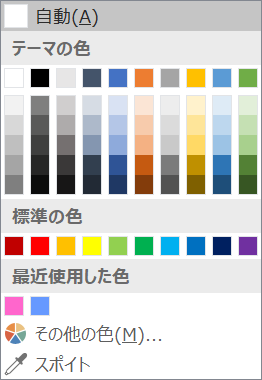
そこで、PowerPointファイル内部にある「最近使用した色」の情報が保存されたxmlファイルのコードを編集して削除します。
まず、PowerPointファイルの拡張子を「pptx」から「zip」に変更します。
zipファイルを開き、「ppt」フォルダ内の「presProps.xml」ファイルをデスクトップにコピーします。
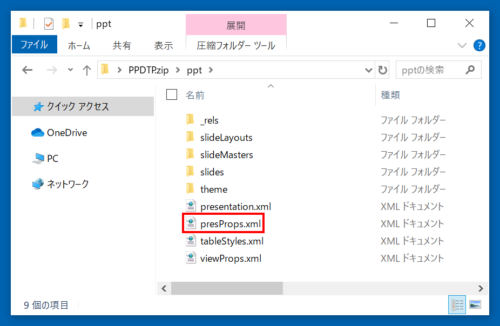
「presProps.xml」ファイルの拡張子を「xml」から「txt」に変更します。
txtファイルをメモ帳で開いてコードを編集します。
<?xml version="1.0" encoding="UTF-8" standalone="yes"?>
<p:presentationPr xmlns:a="http://schemas.openxmlformats.org/drawingml/2006/main" xmlns:r="http://schemas.openxmlformats.org/officeDocument/2006/relationships" xmlns:p="http://schemas.openxmlformats.org/presentationml/2006/main">
<p:clrMru>
<a:srgbClr val="FF66CC"/>
<a:srgbClr val="6699FF"/>
</p:clrMru>
<p:extLst>
<p:ext uri="{E76CE94A-603C-4142-B9EB-6D1370010A27}">
<p14:discardImageEditData xmlns:p14="http://schemas.microsoft.com/office/powerpoint/2010/main" val="0"/>
</p:ext>
<p:ext uri="{D31A062A-798A-4329-ABDD-BBA856620510}">
<p14:defaultImageDpi xmlns:p14="http://schemas.microsoft.com/office/powerpoint/2010/main" val="32767"/>
</p:ext>
<p:ext uri="{FD5EFAAD-0ECE-453E-9831-46B23BE46B34}">
<p15:chartTrackingRefBased xmlns:p15="http://schemas.microsoft.com/office/powerpoint/2012/main" val="1"/>
</p:ext>
</p:extLst>
</p:presentationPr>
「p:clrMru」タグで囲まれた<a:srgbClr val=”FF66CC”/>、<a:srgbClr val=”6699FF”/>が「最近使用した色」のコードになり、このファイルには「#FF66CC」と「#6699FF」の色が「最近使用した色」に登録されていることが分かります。
「最近使用した色」を削除するときは、下記の「p:clrMru」タグで囲まれたコードを削除して上書き保存します。
<p:clrMru>
<a:srgbClr val="FF66CC"/>
<a:srgbClr val="6699FF"/>
</p:clrMru>
上書き保存した「presProps.txt」ファイルの拡張子を「txt」から「xml」に変更し、元の「ppt」フォルダ内の「presProps.xml」ファイルと置き換えます。
最後に、zipファイルの拡張子を「zip」から「pptx」に変更してPowerPointファイルに戻すと、「最近使用した色」がパレットから削除されています。
Excelの最近使用した色を削除する
Excelファイルの拡張子を「xlsx」から「zip」に変更します。
zipファイルを開き、「xl」フォルダ内の「styles.xml」ファイルをデスクトップにコピーします。
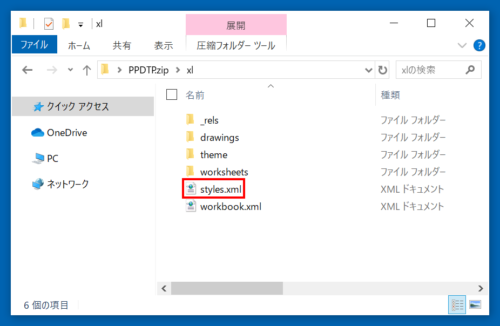
「styles.xml」ファイルの拡張子を「xml」から「txt」に変更します。
txtファイルをメモ帳で開いてコードを編集します。
<?xml version="1.0" encoding="UTF-8" standalone="true"?>
<styleSheet xmlns:xr="http://schemas.microsoft.com/office/spreadsheetml/2014/revision" xmlns:x16r2="http://schemas.microsoft.com/office/spreadsheetml/2015/02/main" xmlns:x14ac="http://schemas.microsoft.com/office/spreadsheetml/2009/9/ac" mc:Ignorable="x14ac x16r2 xr" xmlns:mc="http://schemas.openxmlformats.org/markup-compatibility/2006" xmlns="http://schemas.openxmlformats.org/spreadsheetml/2006/main">
<fonts x14ac:knownFonts="1" count="2">
<font>
<sz val="11"/>
<color theme="1"/>
<name val="游ゴシック"/>
<family val="2"/>
<charset val="128"/>
<scheme val="minor"/>
</font>
<font>
<sz val="6"/>
<name val="游ゴシック"/>
<family val="2"/>
<charset val="128"/>
<scheme val="minor"/>
</font>
</fonts>
<fills count="2">
<fill>
<patternFill patternType="none"/>
</fill>
<fill>
<patternFill patternType="gray125"/>
</fill>
</fills>
<borders count="1">
<border>
<left/>
<right/>
<top/>
<bottom/>
<diagonal/>
</border>
</borders>
<cellStyleXfs count="1">
<xf borderId="0" fillId="0" fontId="0" numFmtId="0">
<alignment vertical="center"/>
</xf>
</cellStyleXfs>
<cellXfs count="1">
<xf borderId="0" fillId="0" fontId="0" numFmtId="0" xfId="0">
<alignment vertical="center"/>
</xf>
</cellXfs>
<cellStyles count="1">
<cellStyle xfId="0" builtinId="0" name="標準"/>
</cellStyles>
<dxfs count="0"/>
<tableStyles count="0" defaultPivotStyle="PivotStyleLight16" defaultTableStyle="TableStyleMedium2"/>
<colors>
<mruColors>
<color rgb="FFFF66CC"/>
<color rgb="FF6699FF"/>
</mruColors>
</colors>
<extLst>
<ext xmlns:x14="http://schemas.microsoft.com/office/spreadsheetml/2009/9/main" uri="{EB79DEF2-80B8-43e5-95BD-54CBDDF9020C}">
<x14:slicerStyles defaultSlicerStyle="SlicerStyleLight1"/>
</ext>
<ext uri="{9260A510-F301-46a8-8635-F512D64BE5F5}" xmlns:x15="http://schemas.microsoft.com/office/spreadsheetml/2010/11/main">
<x15:timelineStyles defaultTimelineStyle="TimeSlicerStyleLight1"/>
</ext>
</extLst>
</styleSheet>
「mruColors」タグで囲まれた<color rgb=”FFFF66CC”/>、<color rgb=”FF6699FF”/>が「最近使用した色」のコードになり、このファイルには「#FF66CC」と「#6699FF」の色が「最近使用した色」に登録されていることが分かります。
「最近使用した色」を削除するときは、下記の「colors」タグで囲まれたコードを削除して上書き保存します。
<colors> <mruColors> <color rgb="FFFF66CC"/> <color rgb="FF6699FF"/> </mruColors>
</colors>
上書き保存した「styles.txt」ファイルの拡張子を「txt」から「xml」に変更し、元の「xl」フォルダ内の「styles.xml」ファイルと置き換えます。
最後に、zipファイルの拡張子を「zip」から「xlsx」に変更してExcelファイルに戻すと、「最近使用した色」がパレットから削除されています。
- Wordの「最近使用した色」は、ファイルを再度開くと自動的にリセットされます。